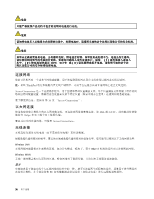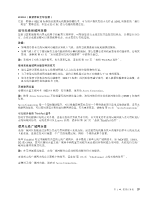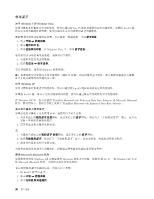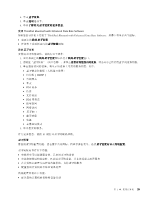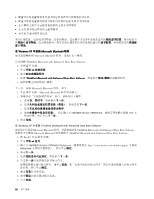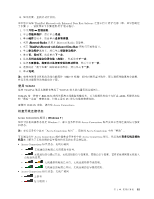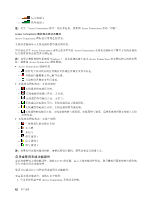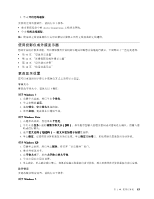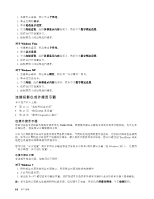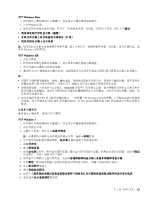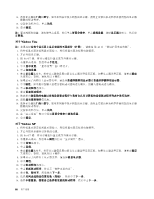Lenovo ThinkPad L421 (Simplified Chinese) User Guide - Page 57
使用 WiMAX
 |
View all Lenovo ThinkPad L421 manuals
Add to My Manuals
Save this manual to your list of manuals |
Page 57 highlights
10 ThinkPad Bluetooth with Enhanced Data Rate Software 1 1 2 3 4. 双击 Bluetooth Radios 以展开 Bluetooth Radios 5. 双击 ThinkPad Bluetooth with Enhanced Data Rate 6 7 8 9 10 11 802.11 使用 WiMAX 某些 ThinkPad WiMAX WiMAX 802.16 ADSL PC 要使用 WiMAX Access Connections。 Access Connections 标尺(Windows 7 Windows 7 Access Connections Access Connections Access Connections Access Connections Access Connections • Access Connections - - - - • Access Connections - 无信号 - 1 第 2 41
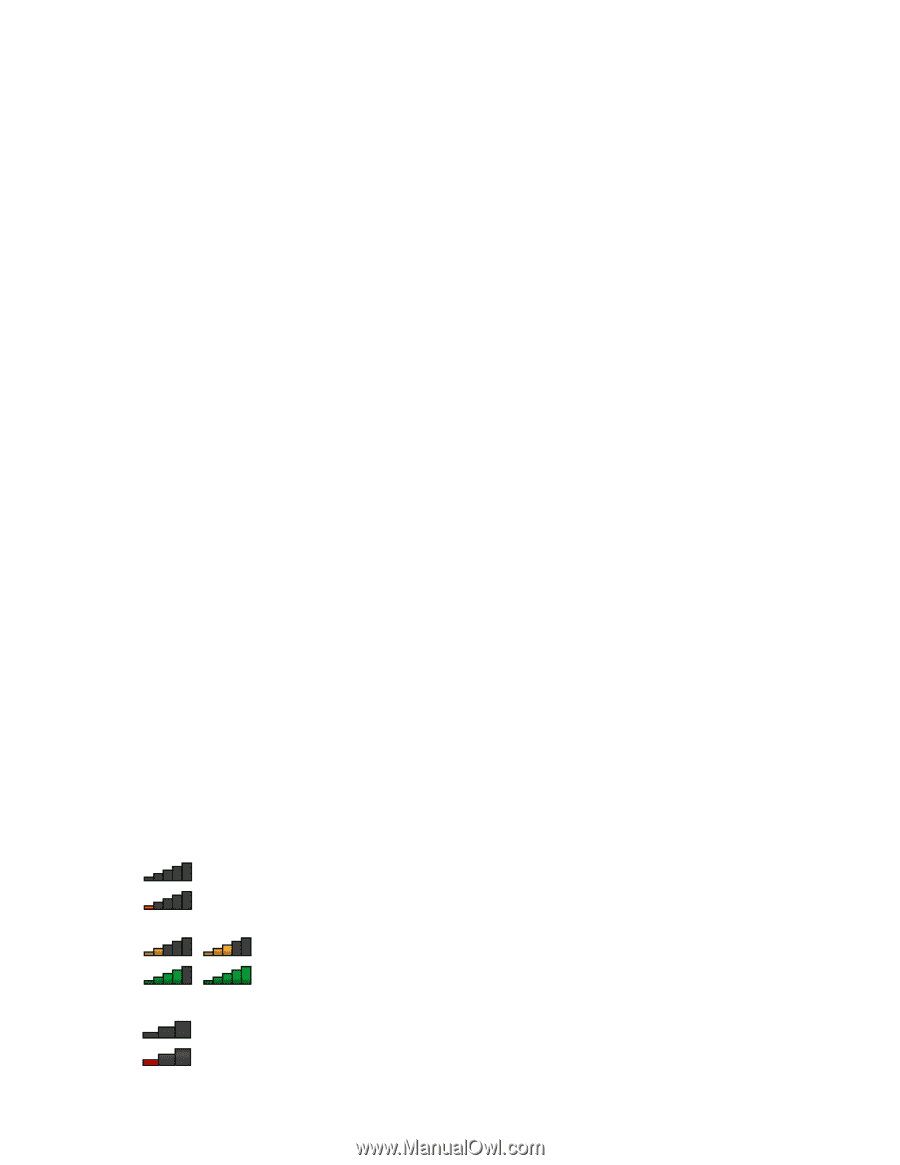
10. 如果需要,重新启动计算机。
如果您在安装 ThinkPad
Bluetooth
with Enhanced Data Rate Software 之前未打开
蓝牙
电源(即,如果您跳过
了步骤 1),请按照如下步骤更换
蓝牙
驱动程序:
1. 单击开始
➙
控制面板。
2. 单击性能和维护,然后单击系统。
3. 单击硬件选项卡,然后单击设备管理器。
4. 双击
Bluetooth
Bluetooth
Bluetooth
Radios
Radios
Radios 以展开
Bluetooth
Radios 设备树。
5. 双击 ThinkPad
ThinkPad
ThinkPad
Bluetooth
Bluetooth
Bluetooth
with
with
with Enhanced
Enhanced
Enhanced Data
Data
Data Rate
Rate
Rate 图标打开属性窗口。
6. 单击驱动程序选项卡,然后单击更新驱动程序。
7. 单击否,暂时不,然后单击下一步。
8. 选择从列表或指定位置安装(高级),然后单击下一步。
9. 选择不要搜索。我要自己选择要安装的驱动程序,然后单击下一步。
10. 选择没有“数字签署”图标的驱动程序,然后单击下一步。
11. 单击完成。
注:如果在使用计算机的无线功能部件(
802.11
标准)的同时使用
蓝牙
选件,那么数据传输速度会减慢,
并且无线功能部件的性能也会下降。
使用 WiMAX
某些 ThinkPad 笔记本随附有集成了 WiMAX 技术的内置无线局域网卡。
WiMAX 是一种基于
802.16
标准的长距离无线数据传输技术,可为您提供类似于光纤或 ADSL 所提供连接
的“最后一英里”宽带连接,但您无需对 PC 进行电缆的物理连接。
要使用 WiMAX 功能,请启动 Access Connections。
检查无线连接状态
Access Connections 标尺
(
Windows 7
)
如果计算机的操作系统是 Windows 7,那么任务栏中的 Access Connections 标尺会显示无线连接的信号强度
和状态。
注:要在任务栏中显示“Access Connections 标尺”,请参阅 Access Connections 中的“帮助”。
可以通过打开 Access Connections 或右键单击任务栏中的 Access Connections 标尺,然后选择查看无线连接的
状态来了解关于无线连接的信号强度和状态的更多详细信息。
•
Access Connections 标尺状态:无线局域网
–
无线通信的电源已关闭或没有信号。
–
无线通信的电源已开启。无线连接的信号强度弱。要提高信号强度,请将系统移到离无线接入
点较近的位置。
–
无线通信的电源已开启。无线连接的信号强度弱。
–
无线通信的电源已开启。无线连接的信号强度很好。
•
Access Connections 标尺状态:无线广域网
–
无信号
–
信号级别 1
第 2 章. 使用计算机
41
41
41